細かい操作は、チュートリアル を参考にしてもらうことにして、ここでは基本的な操作についてまとめていきます。
概要
軸と面を指定して穴を開けます。
穴ツールを選択します
ツールを選択する
ツールバーから選択
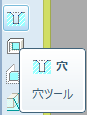
メニューバーから選択

左上にダッシュボードが表示されます。


軸と面を指定します

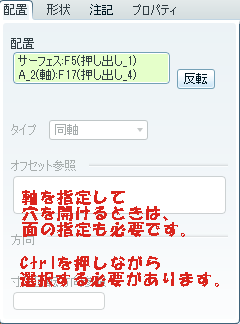
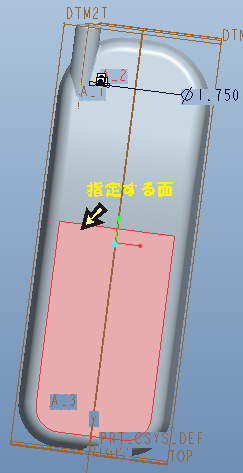
[穴](Hole)ツールを選択し、中心軸を選択します。
次に、配置(Placement)をクリックして、Ctrlを押しながら穴を開ける面を選択します。
※軸を指定しただけでは、穴を開けられないことに注意しましょう。
[穴](Hole)の形状と深さオプションを指定します。
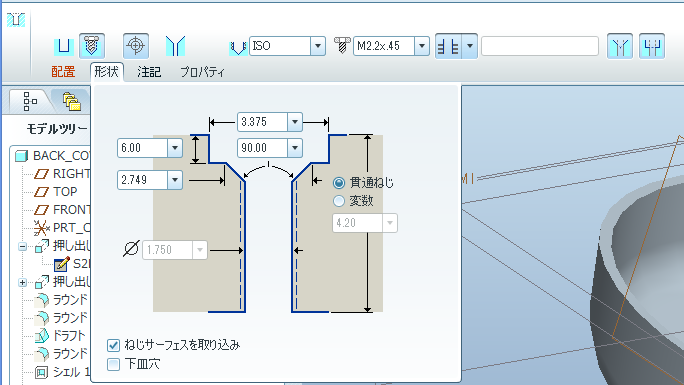
形状タブで設定します。図を参考に設定しましょう。
プレビューを確認します。
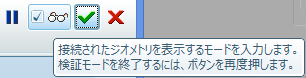
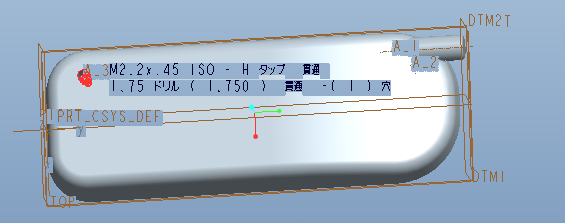
ダッシュボード右側のメガネマークのプレビューアイコンをクリックして、形状を確認します。もう一度押すと、プレビュー表示が終了します。
形状に問題がなければ、チェックボタンまたは、マウスのホイールをクリックして形状を確定します。